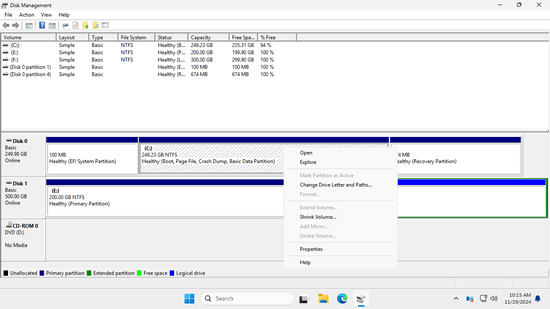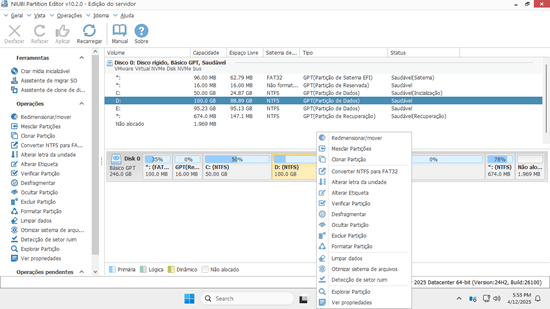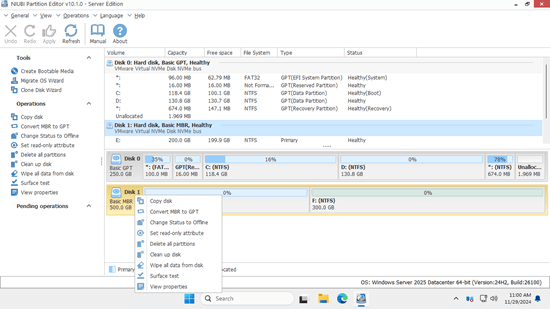Uma unidade de disco rígido é um componente indispensável tanto para servidores quanto para computadores pessoais. Ao contrário dos computadores Mac, os computadores com Windows exigem que você execute muitas operações relacionadas ao disco. Por exemplo, pode ser necessário adicionar ou remover discos. Após adicionar um disco novo, é necessário inicializá-lo como MBR ou GPT, criar partições e formatá-las com um sistema de arquivos. Depois de executar o servidor por algum tempo, pode ser necessário reduzir ou estender partições, converter tipos de partição de disco ou clonar um disco para um SSD ou um HDD maior. Para realizar essas tarefas, tanto a ferramenta integrada de Gerenciamento de Disco no Windows quanto softwares de terceiros podem ser úteis. Este artigo apresenta as capacidades do gerenciador de partição gratuito integrado no Windows Server 2025, bem como o melhor software de particionamento de disco para o Windows Server 2025/2022/2019 e versões anteriores.

O que é o Gerenciamento de Disco
O Gerenciamento de Disco é um utilitário integrado nos sistemas operacionais Windows que permite aos usuários gerenciar as unidades de disco, partições e volumes de seus computadores. Ele fornece uma interface gráfica para a execução de tarefas básicas relacionadas ao disco. Em comparação com a ferramenta de linha de comando DiskPart, o Gerenciamento de Disco oferece uma interface mais amigável, exibindo todos os discos junto com suas estruturas de partição e informações detalhadas sobre cada partição. Isso facilita a identificação e o gerenciamento das partições de disco a partir do console de Gerenciamento de Disco.
Existem dois métodos para abrir o Gerenciamento de Disco no Windows Server 2025:
- Pressione Windows e X juntos no teclado e clique em "Gerenciamento de Disco" na lista.
- Pressione as teclas Windows e R juntas, digite "diskmgmt.msc" e pressione "Enter" no teclado.
Depois de clicar com o botão direito em uma partição ou na frente de um disco, você verá todas as opções disponíveis. As operações indisponíveis estarão esmaecidas.
As capacidades do gerenciador de partição gratuito no Windows Server 2025
Para um disco inicializado, as opções incluem:
- Criar Volume Simples, Estendido, Distribuído, Espelhado ou RAID-5 com espaço não alocado
- Converter para Disco Dinâmico
- Converter para disco GPT
- Offline
- Ver propriedades
Para uma partição alocada, as opções incluem:
Abrir partição no Explorador de Arquivos, marcar partição como Ativa, alterar letra e caminhos da unidade, formatar, reduzir volume, estender volume, excluir volume e ver propriedades.
Este gerenciador de partição gratuito integrado no Windows Server 2025 oferece alguns recursos avançados, embora a maioria deles tenha limitações.
Conversão de disco:
O Gerenciamento de Disco tem a opção de converter um disco entre MBR e GPT, bem como entre básico e dinâmico.
No entanto, ele só pode converter um disco básico em dinâmico sem perda de dados. Para converter um disco dinâmico em básico ou para converter entre MBR e GPT, você deve excluir todas as partições do disco de antemão.
Gerenciar volumes dinâmicos:
É capaz de criar e gerenciar volumes dinâmicos Simples, Espelhados, Distribuídos, Estendidos e RAID 5.
No entanto, os volumes de disco dinâmicos consomem muitos recursos do servidor. Além disso, há um risco significativo de perda de dados se um disco falhar, exceto para o volume espelhado. As matrizes RAID de hardware são uma escolha melhor.
Alterar tamanho da partição:
Ele tem as mesmas funções de 'Reduzir Volume' e 'Estender Volume' para ajudar a alterar o tamanho da partição sem perder dados na maioria dos casos.
No entanto, não pode reduzir uma partição NTFS para a direita e criar espaço não alocado à esquerda. Além disso, não pode estender partições se não houver espaço não alocado adjacente à direita.
Se você precisar de outros recursos avançados, como clonagem de discos/partições, conversão de tipos de partição de disco sem perda de dados, movimentação de partições, verificação de setores defeituosos e redimensionamento de partições sem limitações, é necessário um software de partição de disco confiável para o Windows Server 2025.
O melhor software de partição de disco para Windows Server 2025
Cada pessoa valoriza recursos diferentes, por isso é difícil dizer qual é definitivamente o melhor. No entanto, você pode avaliá-los a partir de vários aspectos. Primeiro, considere a segurança, pois o software de partição precisa modificar parâmetros de disco e partição, e até mesmo mover arquivos. Um bom software inclui mecanismos de proteção de dados. Em seguida, considere a eficiência da execução. Os servidores geralmente armazenam uma grande quantidade de dados em uma única partição, e mover ou copiar partições pode levar um tempo significativo. Por fim, considere a funcionalidade e a facilidade de uso.
Em comparação com outros softwares de particionamento de disco para o Windows Server 2025, 2022, 2019 e versões anteriores, o NIUBI Partition Editor é muito mais seguro e rápido devido às suas tecnologias poderosas:
- Modo Virtual: Para evitar erros, todas as operações são listadas como pendentes para visualização. As partições de disco reais não são alteradas até que você clique em "Aplicar" para confirmar.
- Cancelar à vontade: Se você aplicar operações incorretas, pode cancelar as tarefas em andamento sem se preocupar com danos à partição.
- Reversão em 1 segundo: Se algum erro for detectado durante o redimensionamento de partições, o software pode reverter automaticamente o servidor para seu estado original em um instante.
- Clonagem a quente: Clone partições de disco sem interromper o servidor. Você pode clonar o disco do sistema antes de fazer alterações ou como parte de uma rotina de backup regular.
- Algoritmo Avançado de Movimentação de Arquivos: Redimensione e mova partições de 30% a 300% mais rápido, economizando tempo significativo, especialmente ao lidar com um grande número de arquivos.
Baixar do NIUBI Partition Editor, e você verá todos os dispositivos de armazenamento, juntamente com seus layouts de partição e informações detalhadas na janela principal. Clique com o botão direito em uma partição ou na frente de um disco, e você verá as operações disponíveis. As operações indisponíveis são ocultadas automaticamente.
Para uma única partição:
- Redimensionar volume (reduzir e estender)
- Mover localização
- Mesclar dois volumes adjacentes em 1 etapa
- Copiar para espaço não alocado
- Converter para partição lógica ou primária
- Converter NTFS para FAT32
- Otimizar o sistema de arquivos para reparar erros e melhorar o desempenho
- Alterar a letra da unidade (como D:)
- Alterar o rótulo (nome da partição)
- Definir como Ativa
- Verificar a integridade do sistema de arquivos
- Desfragmentar para melhorar o desempenho
- Ocultar do Explorador de Arquivos
- Excluir (os arquivos podem ser recuperados)
- Formatar volume para usar como novo
- Limpar (apagar dados permanentemente)
- Teste de superfície
- Explorar (visualizar arquivos/pastas com diretório)
- Ver propriedades
Para todo o disco:
- Inicializar
- Alterar status para offline ou online
- Definir atributo somente leitura
- Limpar disco (dados não podem ser recuperados)
- Teste de superfície
- Ver propriedades
- Clonar disco para migrar dados e sistema operacional
- Converter disco MBR em GPT
- Excluir todas as partições
- Limpar disco para inicializar novamente
Para o espaço não alocado:
- Criar um ou mais volumes
- Limpar dados nele
- Teste de superfície (verificar setores defeituosos)
- Ver propriedades (parâmetros detalhados)
Aprenda os tutoriais online ou assista aos vídeos de como gerenciar a partição de disco no Windows Server 2025 com este poderoso software de partição de servidor.